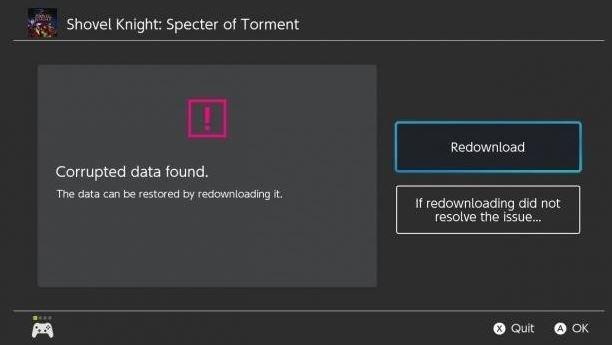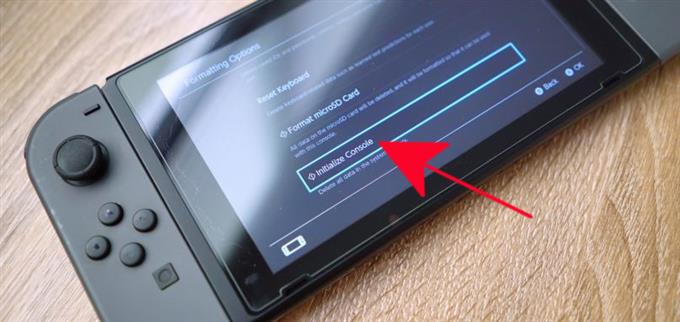Nogle Nintendo Switch-brugere har klaget over “Problemet blev lukket, fordi der opstod en fejl” for nylig. Hvis du får denne fejl på din Nintendo Switch-konsol lige nu, skal denne vejledning hjælpe dig med at løse den.
Årsager til Nintendo Switch-software blev lukket fejl
Der er en række mulige årsager til “Softwaren blev lukket, fordi der opstod en fejl” i nogle Nintendo Switch-konsoller. Hver af nedenstående faktorer kan være årsagen.
Tilfældig softwarebug.
Kontakten, som enhver elektronisk enhed, kan støde på fejl fra tid til anden. Nogle gange kan konsollen muligvis stoppe med at fungere korrekt, hvis du holder den på i lang tid. Systemet kan muligvis ikke løse en fejl, hvis dens cache ikke opdateres. I de fleste tilfælde kan en simpel genstart løse mindre fejl.
Spilkodningsfejl.
På andre tidspunkter kan et spil have problemer, der kan forårsage, at systemet går ned. Sørg for, at dine spil modtager opdateringer for at mindske chancerne for, at kendte fejl udvikler sig. Hvis din Nintendo Switch konstant er tilsluttet internettet, er dine spil sandsynligvis opdaterede, så der er ikke behov for dig at tjekke for opdateringer manuelt.
Problemer med spilkort.
Software blev lukket fejl kan også være forårsaget af et dårligt Nintendo Switch-spilkort. Hvis du kun får denne fejl, når du kun spiller et bestemt spilkort, kan det være årsagen til dette problem.
Beskadigede data.
Eventuelle korrupte data i et spil eller software kan forstyrre systemets samlede ydelse. I nogle tilfælde kan det udvikle sig til et irriterende problem eller gå væk på egen hånd. Da softwaremiljøet på din konsol ikke er perfekt, er der tidspunkter, hvor bestemte data kan blive forældede eller korrupte.
Fixing Nintend Switch “Softwaren blev lukket, fordi der opstod en fejl”
Heldigvis er denne fejl relativt let at løse. Følg løsningen herunder om, hvad du skal gøre.
- Genstart Nintendo Switch-konsollen.
Softwaren på Nintendo Switch er generelt stabil og i de fleste tilfælde løser en simpel genstart problemer. Sørg for at genstarte din switch.
For at slukke for konsollen skal du bare trykke på og holde den nede Strøm 3 sekunder. Når strømindstillingerne vises, skal du vælge Sluk. Tænd konsollen igen, og kontroller, om problemet er.
Alternativt kan du kraft genstart konsollen ved at trykke på tænd / sluk-knappen i ca. 12 sekunder. Dette er nyttigt, hvis kontakten ikke reagerer eller ikke reagerer på noget input.
- Bekræft, at software og spil er opdateret.
I de fleste situationer skal din konsol downloade spil- og systemopdateringer automatisk, når du er tilsluttet internettet. Du kan dog manuelt kontrollere for spil- eller systemopdateringer, når du vil.
Sådan kontrollerer du for en systemopdatering:
-Sørg for, at din Nintendo Switch er tilsluttet internettet.
-Gå til Hjem Menu.
-Vælg Systemindstillinger.
-Vælg System.
-Vælg Systemopdatering.
-Vent et par øjeblikke, så systemet kan kontrollere, om der er en ny softwareversion.
-Hvis en opdatering er tilgængelig, starter downloadprocessen automatisk.
Sådan ser du efter en opdatering til et spil eller software manuelt:
-Sørg for, at din Nintendo Switch er tilsluttet internettet.
-Gå til Hjem Menu.
-Vælg ikonet for den software, du ønsker at opdatere uden at starte spillet eller applikationen.
-Tryk på + Knap eller – Knappen, vælg derefter Software opdatering, efterfulgt af Via Internettet.
- Fjern og indsæt spilkortet igen.
Hvis du kun har problemer, når du spiller med et spilkort, kan du prøve at fjerne det og indsætte det igen. Når du prøver at fjerne spilkortet, skal du sørge for, at du ikke er i midten af spillet ved at gå til startmenuen først. Bedre skal du slukke konsollen helt, før du fysisk tager spilkortet ud.

- Test forskellige spilkort.
For at fortsætte med fejlfinding for et muligt spilkortsproblem skal du prøve at se, om softwaren blev lukket, der opstår fejl med andre spilkort. Hvis det fortsætter med et nyt kort, kan det være et systemrelateret problem. Ellers kan det kun være et spilkortspecifikt problem.
Hvis fejlen vises på flere spil, kan din konsol muligvis blive repareret.
- Kontroller for beskadigede data.
Du kan fortælle din switch-konsol at scanne sit system for eventuelle beskadigede data. Sådan gør du:
-Gå til Hjem Menu.
-Vælg Systemindstillinger.
-Rul gennem indstillingerne til venstre, og vælg Datastyring.
-Vælg i højre side Software.
-Vælg derefter den software, du vil tjekke.
-Vælg Kontroller for korrupte data.
- Fjern og geninstaller spillet.
Hvis fejlen kun opstår, når du bruger en software eller et spil, du har downloadet (ikke bruger et spilkort), kan du prøve at se, hvis sletning af det fra systemet hjælper.
Sådan slettes en software:
-Sørg for, at du først tjekker for systemopdateringer.
-Gå til Hjem Menu.
-Vælg Systemindstillinger.
-Rul gennem indstillingerne til venstre, og vælg Datastyring.
-Vælg i højre side Software.
-Vælg derefter den software, du gerne vil slette.
-Efter at have slettet en software, skal du genstarte konsollen, før du downloader den igen.
-Kontroller for fejlen.
- Gendan software til standardindstillinger (nulstillet fabrik).
Hvis ingen af løsningen ovenfor har hjulpet, kan du overveje at tørre konsollen med en nulstilling af fabrikken. Dette kan være en effektiv løsning, hvis årsagen skyldes en ukendt softwarefeil.

Reparere.
Selvom vi ikke har hørt om nogen Nintendo Switch, der har brug for reparation på grund af Softwaren blev lukket, fordi der opstod en fejl problemet, bør du overveje at få hjælp fra Nintendo, hvis ingen af løsningen i denne guide overhovedet hjælper. Du kan enten besøge din nærmeste Nintendo-butik i dit område eller kontakte dem for at få hjælp.
Få hjælp fra os.
Har du problemer med din telefon? Kontakt os venligst ved hjælp af denne formular. Vi prøver at hjælpe. Vi opretter også videoer til dem, der ønsker at følge de visuelle instruktioner. Besøg vores androidhow Youtube Channel for fejlfinding.